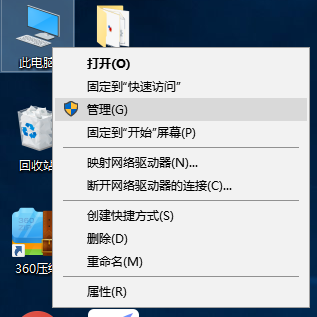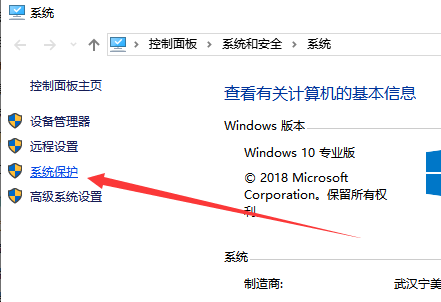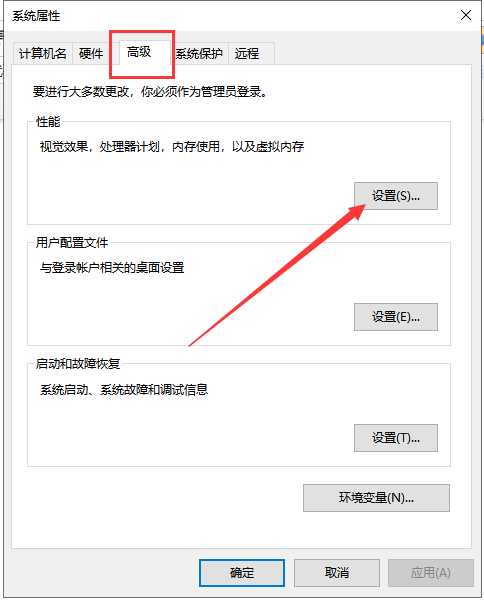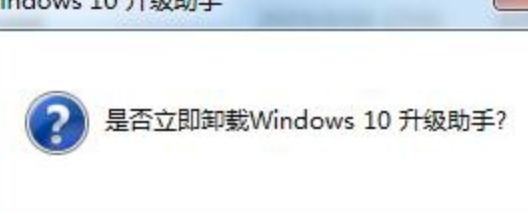首页
Win10怎么卸载升级助手?Win10卸载升级助手操作方法
Win10怎么卸载升级助手?Win10卸载升级助手操作方法
2021-12-29 02:52:16
来源:互联网
作者:admin
Win10系统内有很多人性化的功能,都是为了更加方便用户而开发的,其中就有一个升级助手,它会询问用户是否要讲电脑进行升级,虽然方便,但是有时候也惹人烦,那有什么办法可以进行卸载吗,下面教给大家操作方法。
操作方法如下
1、按键盘上的ctrl+alt+delete组合键打开windows的任务管理器。
2、在进程中找到win10Helpe.exe在一个进程,右键鼠标打开文件的所在位置。
3、找到Uninst.exe这个应用程序,鼠标点击卸载win10的升级助手。
4、点击卸载按确定。
以上就是卸载win10升级助手方法。
相关文章
- win10时间不准怎么办? 04-04
- Win10管理员Administrator账户开启方法 04-04
- win10蓝屏irql not less or equal教程 03-27
- win10系统总弹出需要新应用打开此ymsgr的解决方法 01-24
- win10待机死机有什么好的处理方法?要怎么解决? 01-21
- win10系统groove播放器无法使用怎么办?win10系统音乐groove无法播放修复教程 01-21
精品游戏
换一批